[Fast] Kan inte uppdatera min iPhone
Närhelst en ny uppdatering lanseras av Apple för sin iOS kommer det att finnas ett antal användare som möter problem. De kommer att klaga på olika forum om "Jag kan inte uppdatera min iPhone. "Tja, för att lösa ditt problem har vi detförde några idealiska lösningar som kan hjälpa dig ur ditt problem. Men innan vi går vidare, låt oss ta en titt på några punkter som spelar en viktig roll bakom förekomsten av denna fråga.
Varför vann inte iPhone-uppdatering till iOS 12/11?
Om du är en av användarna som har samma "varför vann" inte min iPhone-uppdatering till iOS 12/11/10? "-Frågan är din jakt slut. Här är de möjliga orsakerna till varför din iPhone-programuppdatering misslyckades.
Inte tillräckligt utrymme: För att uppdatera din iPhone behöver du tekniskt sett en viss mängd minne på din enhet. Om du har tillräckligt med minne kan du ladda ner uppdateringen och köra handenheten smidigt. Men om detta inte är fallet kan du inte uppdatera iPhone.
Programvara inte kompatibel: Oftast kontrollerar inte användarna om den nya programuppdateringen är kompatibel med deras enhet eller inte. Visst, om din enhet inte är kompatibel med den nya iOS-uppdateringen, kanske du inte kan ladda ner den.
Apple Server upptagen: Chansen är också hög att du inte kan uppdatera din iPhone om Apple-servrarna är upptagna. Det beror på att det finns miljoner människor över hela världen som uppdaterar sin iPhone samtidigt.
Internetfråga: Förutom de ovan nämnda punkterna, om du inte har en stark internetuppkoppling, kanske du misslyckas med att uppdatera din iPhone. En stark internetuppkoppling i det mest grundläggande behovet av att uppdatera din iPhone.
Hur fixar jag inte kan uppdatera iPhone?
Nu när du har en klar bild av varför användare klagar "inte" kan uppdatera min iPhone "kan vi nu gå vidare till listan med lösningar som kan lösa problemet.
Lösning 1: Starta om iPhone
En av de grundläggande sakerna som du kan prova om duinte kan uppdatera din iPhone startar om din enhet. Detta kan hjälpa dig att lösa problemet. Starta om iPhone är väldigt enkelt. Följ dessa steg om programuppdatering för iPhone misslyckades.
Steg 1: Tryck länge på viloläge tills skjutreglaget "Slå till ström av" visas.
Steg 2: När skjutreglaget visas, skjut den för att stänga av din iPhone.
Steg 3: Tryck sedan länge på viloläge tills Apple-logotypen visas. Detta aktiverar din iPhone.

Lösning 2: Frigör iPhone-lagring
Om du inte kan uppdatera din iPhone på grund avotillräckligt minne, då måste du frigöra lite utrymme. Du kan göra detta genom att helt enkelt ta bort oönskade appar, bilder, videor och mycket mer. Om du dessutom känner att radering inte är den lämpliga metoden kan du köpa lite extra utrymme och överföra dina data på iCloud.
Men i fallet om du ändrar tankar och tankaratt ta bort apparna, allt du behöver göra är att trycka på den aktuella appen tills den börjar skaka. Klicka nu på korssymbolen som dykte upp på appen. Klicka sedan på "Radera" för att bekräfta borttagningen. Du är färdig.
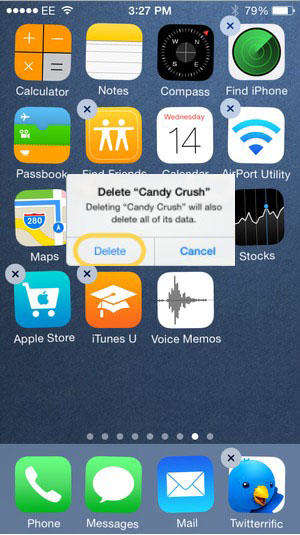
Lösning 3: Kontrollera nätverksanslutning
Som ni alla är medvetna om att ett starkt internetanslutningen är nödvändig för att uppdatera iPhone, kontrollera om nätverksanslutningen. Se till att du har en stark Wi-Fi-anslutning och därmed minska risken för fel vid uppdatering av din iPhone.
Kontrollera också om din iPhone är ansluten tillrätt Wi-Fi. Om Wi-Fi inte fungerar kan du starta om routern. Allt du behöver göra är att slå på routern i cirka 30 sekunder till 1 minut och slå på den igen. Försök också att glömma Wi-Fi från din iPhone och återupprätta anslutningen igen.
Lösning 4: Uppdatera iPhone i iTunes
Om du inte kan uppdatera din iPhonemanuellt finns det alltid en chans att uppdatera det från iTunes. I slutändan får du samma resultat. Här är stegen som måste följas om din iPhone säger att programuppdatering misslyckades.
Steg 1: Se till att du har den senaste iTunes-versionen. Anslut din iPhone till datorn.
Steg 2: Välj sedan din enhet i iTunes. Klicka på alternativet "Sök efter uppdatering" på fliken Sammanfattning.
Steg 3: Klicka på alternativet "Ladda ner och uppdatera". Detta börjar uppdatera din iPhone.
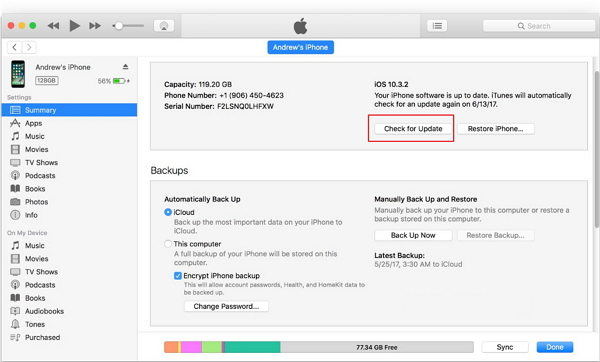
Lösning 5: Fix iPhone vann inte uppdatering med ReiBoot
Om du inte kan uppdatera din iPhone, dådet kan också indikera att reparera ditt iPhone-system. Men hur? Svaret på din fråga är mycket enkelt. Använd Tenorshare ReiBoot. Det är en mjukvara som reparerar iPhone-system med bara ett klick. Det kan också lösa en rad problem som är kopplade till iPhone. Här är en steg-för-steg-guide om hur du kan använda verktyget för att uppdatera iPhone.
Steg 1: Klicka på alternativet "Fix All iOS Stuck" som visas på skärmen när du har anslutit din enhet.

Steg 2: Klicka sedan på "Fix Now" och fortsätt att ladda ner det senaste firmwarepaketet för din enhet genom att välja Hämta alternativet.
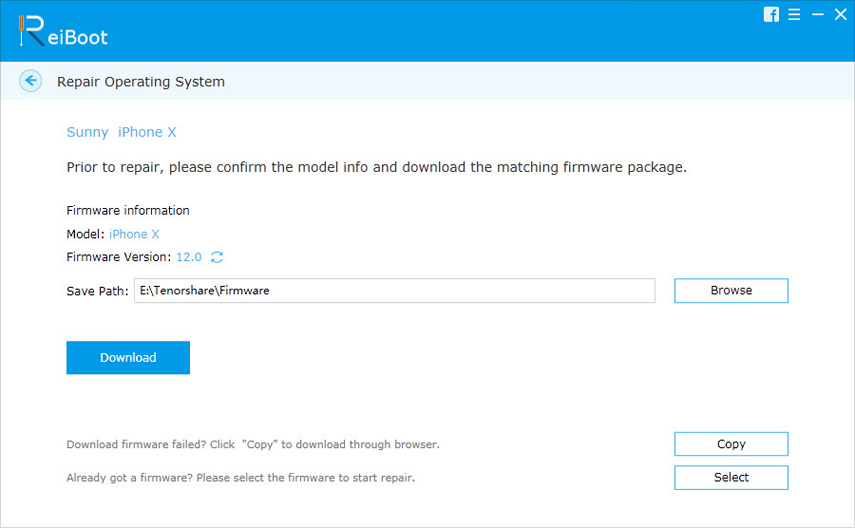
Steg 3: När du är klar med det trycker du på "Börja reparera." Ditt iPhone-system kommer att repareras med den senaste iOS-versionen.

Lösning 6: Återställ iPhone i iTunes
Återställa iPhone kan också vara ett alternativ somkan hjälpa dig att lösa problemet. Du kan återställa din iPhone från iTunes. Men under denna process kommer du att förlora alla dina uppgifter. Här är stegen för att svara "varför säger min iPhone att programuppdatering misslyckades?" fråga.
Steg 1: Kör iTunes och anslut enheten till datorn.
Steg 2: Klicka på ditt enhetsnamn i iTunes. Välj "Återställ iPhone."
Steg 3: Detta kommer att starta processen och radera alla data som löser problemet.

Sammanfattning
Lång historia kort, vi tittade på de bästa 6lösningar som kan hjälpa dig om din iPhone fortsätter säga att programuppdatering misslyckades. Låt oss veta din feedback om dessa lösningar genom att kommentera nedan. Du kan också skriva till oss om du har några möjliga lösningar relaterade till samma fråga genom att kommentera nedan.

![[Fast]: iTunes vann](/images/itunes-tips/fixed-itunes-wont-update-or-restore-iphone-including-iphone-77-plus.jpg)
![[Problem fixat] iTunes Error 503 När du försöker komma åt Apple Music via iTunes](/images/itunes-tips/issue-fixed-itunes-error-503-when-trying-to-access-apple-music-via-itunes.jpg)
![[Problem fixade] Fel som uppstod under iTunes-installationen i Windows 10](/images/itunes-tips/issue-fixed-errors-occurred-during-itunes-installation-on-windows-10.jpg)
![[Fast] iPhone säger att inget SIM-kort är installerat](/images/iphone-tips/fixed-iphone-says-no-sim-card-installed.jpg)

![[Fast] iPad är inaktiverad och anslut till iTunes-fel](/images/ipad/fixed-ipad-is-disabled-and-connect-to-itunes-error.jpg)

![[Fast] iTunes Fortsätt frysa i Windows 10/8/7](/images/fix-itunes/fixed-itunes-keep-freezing-on-windows-1087.jpg)
